Shortcuts esenciales para dominar Final Cut Pro X
Acelera tu flujo de trabajo a la hora de editar vídeos utilizando los atajos de teclado más importantes de Final Cut Pro X
Quizás estás ya familiarizado con Final Cut Pro X, pero te gustaría trabajar con este software de manera un poco más eficaz, o puede que todavía estés dando tus primeros pasos en la edición de vídeo y quieres agilizar tu aprendizaje. En cualquiera de estos escenarios seguro que te interesa conocer algunos de los shortcuts o atajos de teclado más importantes de este Final Cut Pro X, que te ayudarán a ejecutar tus tareas de forma más veloz, exprimiendo al máximo el potencial de uno de los programas de edición de vídeo más utilizados en la actualidad.
Estos son los shortcuts de Final Cut Pro X que todo editor de vídeo debe conocer:
Herramientas básicas de edición
- Herramienta Select: a
La herramienta más básica. Te permite seleccionar clips y moverlos en la línea de tiempo magnética.
- Herramienta Trim: t
Permite modificar los cortes entre distintos clips en la línea de tiempo, para ajustarlos al detalle.
- Herramienta Position: p
Una desventaja de la línea de tiempo magnética es que no deja espacios entre clips, uniéndolos todos entre sí de forma automática. La herramienta Position te permite mover los clips sin depender de este magnetismo, colocándolos exactamente donde tú quieras y dejando los espacios que más te interesen.
- Herramienta Range Selector: r
Te permite hacer una selección específica que abarque parte de un clip, un clip entero o varios clips, para aplicarle efectos u otras modificaciones que interesen.
- Herramienta Blade: b
Corta un clip a la altura deseada, dividiéndolo en dos.

Ventanas útiles
- Importar Archivos: Command + Shift + i
Te permite importar los archivos de vídeo, audio, fotografía u otros componentes que te interese introducir en tu proyecto.
- Abrir Inspector: Command + 4
La ventana del inspector te muestra información detallada sobre tus clips de vídeo y audio, y te permite modificar también varios parámetros en los clips de la línea de tiempo.
- Abrir Preferencias: Command + ,
Te da acceso al menú de preferencias de Final Cut Pro X, permitiéndote modificar muchas opciones de reproducción, edición o efectos.
- Abrir Librería de Proyectos: Command + o
En la librería de proyectos puedes acceder a un compendio de todos los proyectos de Final Cut Pro X almacenados en tu ordenador.
- Abrir el Índice del Timeline: Command + Shift + 2
Te muestra un índice de todo el material de tu línea de tiempo, ya sean clips, marcadores, keywords u otras anotaciones, y te lleva a ese elemento en concreto.
- Abrir la ventana de Tareas en Segundo Plano: Command + 9
¿Cuánto le queda a ese render? La ventana de tareas en segundo plano te muestra la evolución de todos los procesos que requieran un tiempo de espera, ya sean renders, análisis de vídeo o audio, transcodificaciones, etc.
- Mostrar niveles de audio: Command + Shift + 8
Los niveles de audio son la representación visual del volumen al que se encuentra el audio en tu línea de tiempo, y te permiten comprobar de un vistazo si está en unos niveles correctos o conviene ajustarlo.
- Mostrar animaciones de audio: Control + a
Te permite añadir keyframes en el audio de tu línea de tiempo para controlar mejor sus niveles.
- Mostrar animaciones de vídeo: Control + v
Lo mismo que con el audio, pero con vídeo. Te permite añadir keyframes en el vídeo de tu línea de tiempo, lo cual te permite jugar de forma más precisa con cualquier efecto que apliques a tus clips.
- Abrir el Editor de Comandos: Command + Alt + k
Aquí puedes editar los comandos a tu gusto y añadir nuevos atajos de teclado que se adapten a tus necesidades y manera de trabajar.

Atajos para la línea de tiempo
- Marcar IN: i / Marcar OUT: o
La forma más rápida de seleccionar los puntos de inicio y final de tus clips de vídeo para insertarlos a continuación en la línea de tiempo es utilizar las teclas "i" y "o", que automáticamente marcarán puntos de entrada y salida exactamente donde tú los necesites.
- Insertar selección: w
Inserta un clip seleccionado en la línea de tiempo allí donde se encuentre el cabezal de reproducción. Si hay algún clip ya insertado, se desplazará para hacer sitio al más reciente.
- Sobreescribir selección: d
Inserta un clip seleccionado en la línea de tiempo allí donde se encuentre el cabezal de reproducción, pero en este caso sobreescribirá a cualquier otro clip que ya se encontrase allí.
- Añadir selección: e
Añade un clip seleccionado a la línea de tiempo, al final de toda la secuencia.
- Avanzar 10 frames: Shift + flecha derecha
Una forma de avanzar por el timeline sin perder la precisión, que te permite desplazarte rápidamente por tus clips.
- Editar solo vídeo: Option + 2 / Editar solo audio: Option + 3
Tal y como su nombre indica, esta opción te permite editar solo uno de estos componentes en la línea de tiempo, evitándote así complicaciones al simplificar la interfaz.
- Añadir Disolución Cruzada: Command + t
Añade una transición básica entre dos clips en la línea de tiempo.
- Añadir Título básico: Control + t
Añade el título más básico a la línea de tiempo. Por supuesto, es completamente editable.
- Renderizar selección: Control + r
Renderiza la parte que tengas seleccionada en la línea de tiempo, para probar el render de partes específicas de tu proyecto.
- Renderizar todo: Control + Shift + r
Renderiza todo tu proyecto: todo el vídeo, audio, transiciones o efectos de tu línea de tiempo.
- Exportar Master: Command + e
Te permite entrar en la ventana de exportación, para elegir las opciones que más te convengan.
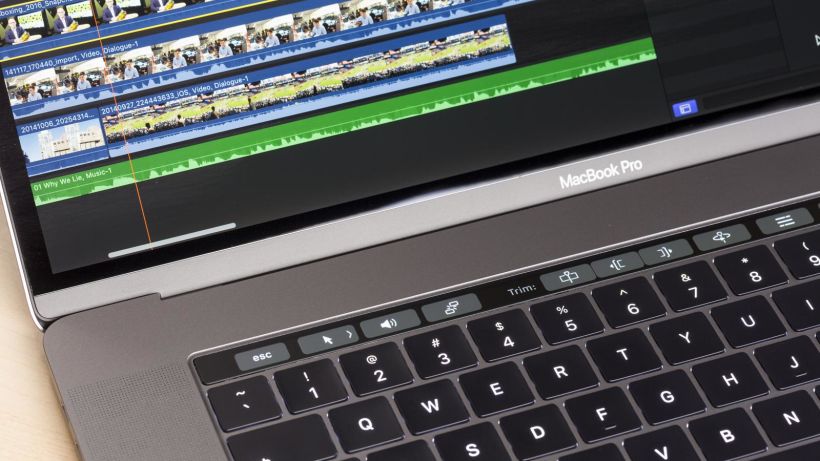
Si te interesa conocer más a fondo todos los secretos de Final Cut Pro X, el Domestika Basics 'Introducción a Final Cut Pro X', pack de 5 cursos impartidos por el montador Giacomo Prestinari, te guiará desde cero hasta el dominio absoluto de uno de los programas de edición más utilizados del mundo.
También te puede interesar
- Producción y edición de vídeo con cámara DSLR y Adobe Premiere, un curso de Gonzalo P. Martos.
- Montaje audiovisual profesional con Adobe Premiere Pro, un curso de Giacomo Prestinari.
- Realización de vídeos musicales low cost, un curso de Juanma Carrillo.




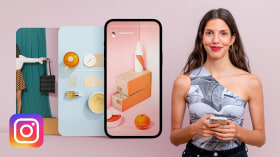


2 comments
javimaldonado
PlusLos atajos con el teclado son siempre muy útiles. Solo un detalle, la foto que ponel al final no es de FCPX es de Adobe Premier.
ricardojornet
@imjavimaldonado ¡muchas gracias por el aviso! Cambiado.